Zusammenführen doppelter Kontakte und Sichern des iPhone-Adressbuchs mit OneContact
Wenn Sie ein Smartphone verwenden, verlassen Sie sich wahrscheinlich auf einen Cloud-Dienst, um Ihre Kontakte dauerhaft zu sichern. Vorbei sind die Zeiten, in denen Sie stundenlang Ihr Adressbuch auf ein Telefon übertragen mussten, wenn Sie das Gerät wechselten. Heutzutage melden Sie sich einfach bei Ihrem Exchange- oder Google Mail-Konto an, um die Kontakte-App in Ihrem neuen iPhone zu füllen. Diese Cloud-Synchronisierung ist zwar eine äußerst bequeme Methode, verursacht jedoch geringe Kosten. Wenn Sie mehr als einen Cloud-Dienst verwenden, werden möglicherweise viele doppelte Kontakte angezeigt, wenn alle Ihre Konten dem Gerät hinzugefügt wurden. Diese doppelten Kontakte sind für viele Benutzer ein Ärgernis, was sie dazu zwingt, viel Zeit damit zu verbringen, ihr Adressbuch ordentlich und betrügerisch zu gestalten. OneContact ist eine neue iOS-App, die diesen Prozess automatisiert, indem sie Ihre vollständige Kontaktliste scannt und alle Duplikate hervorhebt. Die App ist intelligent genug, um mehrere Einträge zu erkennen, auch wenn sie sich geringfügig unterscheiden.

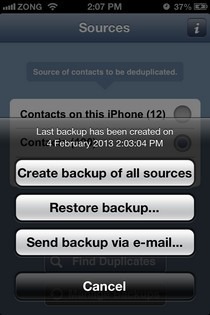
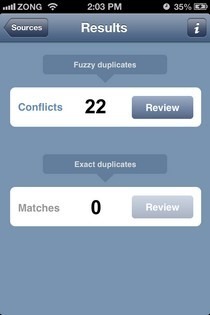
OneContact listet auf seiner Hauptseite alle Quellen auf, die Sie zum Auffüllen Ihres Adressbuchs verwendet haben. Es ist möglich, alle Kontakte zu scannen oder nach ihren Quellen zu filtern. OneContact sorgt dafür, dass keine Informationen ohne Ihren Beitrag geändert werden. Als weitere Vorsichtsmaßnahme werden Sie aufgefordert, eine Sicherungskopie Ihrer Kontakte zu erstellen, die von der App ziemlich schnell erstellt wird und mit einem einzigen Tastendruck wiederhergestellt werden kann. Es ist auch möglich, die Angelegenheit selbst in die Hand zu nehmen und das gesamte Backup als VCF-Datei zur zukünftigen Verwendung oder zum Übertragen von Kontakten auf ein anderes Gerät per E-Mail an sich selbst oder einen anderen zu senden.
Um die Duplikate zu finden, klicken Sie zunächst auf die Schaltfläche "Duplikate suchen". OneContact scannt unsere Kontakte ziemlich schnell und zeigt die Ergebnisse in zwei Teilen an: "Fuzzy-Duplikate" und "Exakte Duplikate". Alle Einträge mit denselben Informationen werden unter "Exakte Duplikate" aufgeführt. In der Kategorie "Fuzzy" glänzt OneContact jedoch wirklich. Angenommen, Sie haben einen Kontakt fälschlicherweise als "Caroline" in einer Quelle und als "Carline" in der anderen gespeichert. OneContact erkennt sie als unscharfe Duplikate und fragt Sie, ob sie dieselbe Person sind. Diese intelligente Erkennung kann sehr praktisch sein, um nicht nur Duplikate zu entfernen, sondern auch einige falsch geschriebene Einträge zu korrigieren.
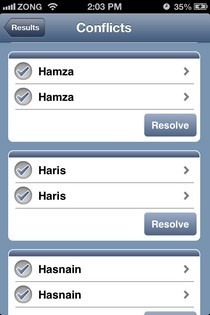
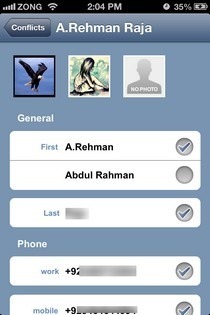
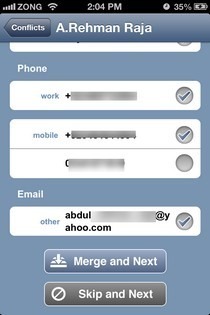
Bevor Sie einen Konflikt lösen, können Sie zunächst eine Vorschau aller Einträge anzeigen, die unter jedem erkannten Duplikat aufgeführt sind. Klicken Sie auf das Pfeilsymbol neben dem Namen, und die App zeigt Ihnen die darauf gespeicherten Kontaktinformationen an. Wenn beide Profile derselben Person gehören, klicken Sie auf die Schaltfläche "Auflösen", damit OneContact die Profile kombiniert und als ein Profil anzeigt. Klicken Sie nach der Lösung jedes Konflikts auf die Schaltfläche "Zusammenführen und Weiter", um zum nächsten zu gelangen.
Die Änderungen, die Sie in OneContact vornehmen, werden sofort in Ihrem Adressbuch angezeigt. Sie können kein Feld in der App bearbeiten, aber Sie können alle Elemente deaktivieren, um sie vom Speichern im Profil eines Kontakts auszuschließen.
Die App ist für iPhone und iPod touch optimiert. Sie können es kostenlos herunterladen, indem Sie auf den folgenden Link klicken.
Laden Sie OneContact für iOS herunter
Suche
Kürzliche Posts
Verwalten Sie Diabetes durch Verfolgung von Blutzucker, Aktivität und Medikamenten [iOS]
Diabetes, egal ob Typ 1 oder Typ 2, muss behandelt werden. In den m...
Starten Sie Apps und tätigen Sie Anrufe über das iPhone Notification Center
App-Starter sind unter Android sehr beliebt und auch außergewöhnlic...
Drink It Smart sagt dir, wie betrunken du bist und schätzt den Blutalkohol [iOS]
Drink It Smart ist keine Produktivitäts-App. Sie wird Ihnen sicherl...

![Verwalten Sie Diabetes durch Verfolgung von Blutzucker, Aktivität und Medikamenten [iOS]](/f/08e941a5175a513075ef5f34fcab9f23.png?width=680&height=100)

![Drink It Smart sagt dir, wie betrunken du bist und schätzt den Blutalkohol [iOS]](/f/21965cc15aed7e114b5b6445e67b814b.png?width=680&height=100)